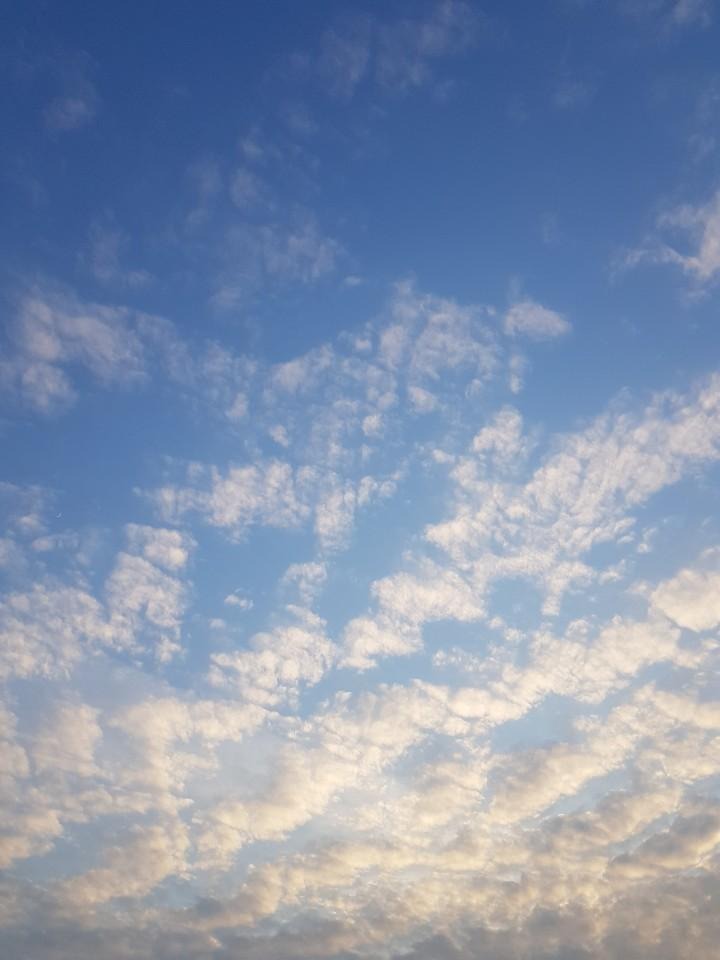반응형
Notice
Recent Posts
Recent Comments
Link
| 일 | 월 | 화 | 수 | 목 | 금 | 토 |
|---|---|---|---|---|---|---|
| 1 | 2 | 3 | ||||
| 4 | 5 | 6 | 7 | 8 | 9 | 10 |
| 11 | 12 | 13 | 14 | 15 | 16 | 17 |
| 18 | 19 | 20 | 21 | 22 | 23 | 24 |
| 25 | 26 | 27 | 28 | 29 | 30 | 31 |
Tags
- CUDA
- 남산업힐
- 이진수 곱셈 알고리즘
- Data HAzard
- 데이터 해저드
- pytest-pythonpath 설치 오류
- DNN Accelerator
- systolic array
- linux c 컴파일
- Pyverilog 튜토리얼
- Design DNN Accelerator
- pyverilog 설치 오류
- 대구 반도체 설계기업 특화
- CDC
- gcc 컴파일
- CLOCK GATING
- linux makefile 작성
- AMBA
- gpgpu-sim
- 딥러닝 가속기
- Pyvrilog tutorial
- DNN 가속기
- linux c++ 컴파일
- Pyverilog 실행
- 컨벌루션 연산
- Pyverilog 설치
- pygraphviz 설치 오류
- Makefile compile
- makefile
- 클럭 게이팅
Archives
- Today
- Total
오늘은 맑음
WSL 설치 및 실행하기 본문
반응형
윈도우에서 기본으로 제공하는 WSL(Windows Subsystem for Linux)를 사용하여 리눅스 명령어를 사용해보겠습니다.
linux용 윈도우 하위 시스템으로 윈도우 10에서 리눅스 실행파일을 실행하기 위한 호환성 계층입니다.
window에서 bash 명령어를 사용할 수 있으며 다양한 리눅스 소프트웨어를 실행시킬 수 있다고 합니다.
먼저 WSL을 사용하기 위해서는 조건이 있습니다.
1. 윈도우 10 64bit버전이여야 한다.
2. Home버전이 아니고 Pro버전이여야 한다. Home에서도 가능 합니다. 제가 지금 사용하는 컴퓨터는 home버전입니다.
위의 두 가지 조건을 만족한다면 설치를 진행해 보겠습니다.
1. windows 기능 켜기/끄기에서 Linux용 Windows 하위 시스템을 클릭
그리고 PC를 재부팅 해주면 WSL설치가 진행됩니다.

2. Microsoft Store에서 linux 운영체제를 다운로드
저같은 경우에는 우분투가 익숙하기 때문에 우분투를 설치했지만 요즘에는 페도라같은 다른 리눅스 계열도 설치할 수 있다고 합니다.

3. WSL 실행
windows power shell 또는 cmd에서 bash/wsl을 입력하면 linux모드로 바뀌어 리눅스 명령어를 사용할 수 있습니다.


종료는 exit명령어를 사용해주세요
반응형
'Linux' 카테고리의 다른 글
| [Linux] 코드/텍스트 파일 비교 (0) | 2021.01.26 |
|---|---|
| [Linux] 실행파일 만들기 (0) | 2021.01.12 |
| netplan 설정 활성화 (0) | 2019.11.15 |
| [Linux] 화면 캡쳐 (0) | 2019.11.03 |
| [Linux] vim 화면 분할 (0) | 2019.11.03 |
Comments